Zodra AirPods Pro (2e generatie) gelanceerd werd, heb ik ze besteld. Ik heb ze zo snel in de wachtrij geplaatst dat ik zelfs elke optie oversloeg die leek alsof het extra tijd zou kosten of extra kosten met zich mee zou brengen. Dat omvatte "Personaliseer ze gratis", wat geen van beide zou hebben gedaan.
Apple laat gebruikers AirPods-cases sinds 2019 monogrammen met letters en cijfers. Het jaar daarop voegde het emoji's toe. Nu kun je zelfs je eigen Memoji kiezen via de Apple Store-app.
Wat ik me toen niet realiseerde, is dat alles wat je op de hoes hebt geëtst, op je apparaten verschijnt waar je oordopjes ook worden aangegeven, bijvoorbeeld wanneer je ze koppelt. Nu wou ik dat ik de mijne had gemonogrammeerd, want het is zoveel gemakkelijker om je eigen persoonlijke AirPods te identificeren.
Ga je gang en personaliseer die AirPods-case (en andere producten) nu het nog kan
Het is geweldig om een persoonlijk monogram op je AirPods-hoesje te dragen, maar het echt coole is dat het monogram wordt weergegeven op apparaten die je eigen persoonlijke AirPods identificeren.
"Je hebt het jouwe niet gemonogrammeerd, dus je hebt dit niet gezien," een Cult van Mac lezer vertelde me na mijn recensie van AirPods Pro 2 kwam naar buiten, terwijl we aan het discussiëren waren alternatieve oordopjes. "Wanneer je de AirPods voor het eerst koppelt en er een afbeelding van de hoes op de telefoon wordt weergegeven, wordt deze weergegeven met het juiste monogram. Een schattig Apple-achtig tintje.”
En het zijn niet alleen AirPods. Ook kun je Apple AirTag, Apple Pencil (2e generatie) of iPad gratis laten graveren, aldus Apple.
AirPods en andere producten personaliseren
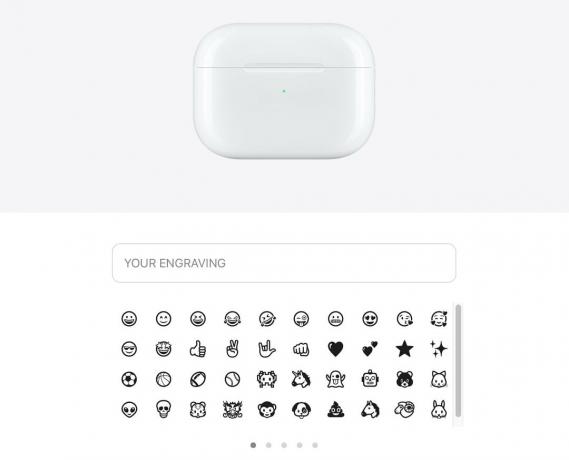
Foto: Appel
Wanneer je bijvoorbeeld nieuwe AirPods Pro 2 bestelt, kun je klikken op “Personaliseer ze gratis” op die van Apple productpagina. Vervolgens kun je kiezen uit 45 emoji's, waaronder smileygezichten, dieren, duimen omhoog en andere handgebaren, en excentrieke keuzes zoals een robotkop en een poepemoji.
En voor woorden, bijnamen, verjaardagen, geluksgetallen en dergelijke kun je ook kiezen voor de letters van het alfabet en de cijfers 1 – 50 met zwarte of witte ronde achtergronden.
Je enige beperking naast die keuzes is ruimte. Misschien wil je de hele zijkant van de zaak vullen met poep-emoji's, maar dat kan niet. Er passen drie grote, vijf middelgrote of maximaal 14 kleine in (en voor die cruciale informatie graag).
Dus toen ik bestelde, zou het me dood hebben gekost om 10 seconden te nemen om een robotkop te boeken met mijn initialen, en dan te klikken Redden? Nee. Maar ik was te veel bezig met het verspillen van nul seconden om die toppen te krijgen.
Een andere optie: een memoji graveren via de Apple Store-app
In september kwamen de AirPods Pro 2 persbericht hintte naar een andere optie voor personalisatie van AirPods Pro 2-cases: u kunt Memoji's of Animoji's maken en toevoegen.
"Klanten kunnen het oplaadetui nu personaliseren met hun individuele memoji, inclusief op maat gemaakte memoji's, animoji's en een samengestelde lijst met stickers", aldus Apple. "Om te beginnen met graveren, maakt en uploadt u een memoji in de Apple Store-app."
Dus als je je eigen cartoongezicht op je AirPods-hoesje wilt, geen probleem. Volg gewoon enkele eenvoudige stappen:
- Download de gratis Apple Store-app.
- Zoekopdracht voor AirPods of AirPods Pro.
- Selecteer Gravure toevoegen bijna bovenaan de pagina.
- Tik in het tekstvak en klik vervolgens op de Memoji-tabblad.
- Selecteer Toegang te verlenen.
- Creëren een memoji of selecteren een bestaande.
- Klik Redden.
- Scroll naar beneden om je nieuwe gepersonaliseerde oordopjes te kopen.
Volg een van deze opties voor gratis gepersonaliseerde gravure en je zult spijt zoals de mijne vermijden.



